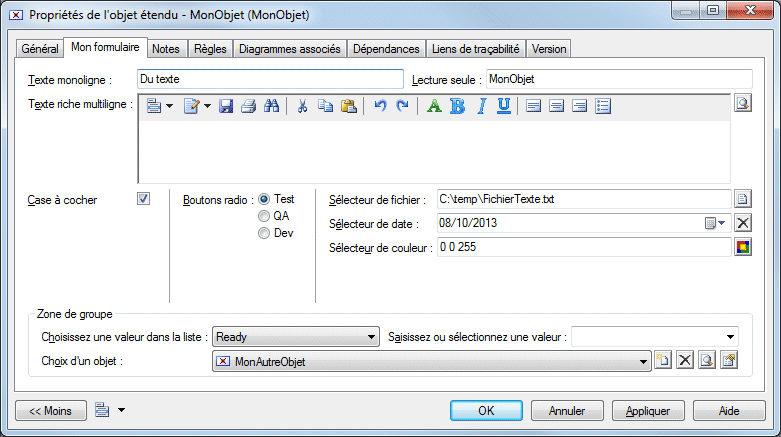Dans cet exemple, nous vous indiquons comment créer les contrôles les plus courants pour présenter des attributs dans vos formulaires.
Le formulaire suivant contient certains des contrôles les plus
fréquemment utilisés pour présenter des attributs dans vos formulaires :
Pour créer un contrôle, vous devez créer un attribut étendu (voir Attributs étendus (Profile)), puis l'ajouter au formulaire (voir Ajout d'attributs étendus et d'autres contrôles dans votre formulaire). Vous pouvez organiser vos contrôles à l'aide de dispositions horizontales et verticales, de séparations, d'espacements, de texte libre et de zones de groupe. PowerAMC va automatiquement ajouter les outil supplémentaires appropriés à vos contrôles, tels que les outils Créer, Supprimer, Sélectionner, et Propriétés à droite d'un contrôle d'objet.
| Contrôle | Requiert |
|---|---|
| Texte monoligne | Sélectionnez le type de données Chaîne, Mot de passe (masque les valeurs saisies), ou Réel, Hexadécimal, ou Entier pour votre attribut. |
| Lecture seule | Sélectionnez n'importe quel type de données, cochez les cases Calculé et Lecteur seule (méthode Get), puis saisissez le script nécessaire pour calculer la valeur qui sera affichée. |
| Texte riche multiligne | Sélectionnez le type de données Texte et le format de texte RTF. Vous pouvez sélectionner d'autres formats de texte pour afficher différents types de code ou de texte simple. |
| Case à cocher | Sélectionnez le type de données Booléen. Utilisez la zone Valeur par défaut pour spécifier si la case doit être cochée ou non par défaut. |
| Boutons radio | Sélectionnez le type de données approprié, saisissez une liste de valeurs, puis sélectionnez l'option Complète. Lorsque vous ajoutez votre attribut sur le formulaire, sélectionnez colonne ou ligne dans la zone Afficher. |
| Sélecteur de fichier, de date ou de couleur | Sélectionnez le type de données Fichier, Date ou Couleur. |
| Choisissez une valeur dans la liste ou Saisissez ou sélectionner une valeur | Sélectionnez le type de données approprié et saisissez une liste de valeurs pour permettre à l'utilisateur de sélectionner une valeur dans la liste ou de saisir leur propre valeur. Sélectionnez l'option Complète pour forcer l'utilisateur à sélectionner dans la liste. |
| Choix d'un objet | Sélectionnez le type de données Objet puis sélectionnez un type d'objet, ainsi le cas échéant qu'un stéréotype d'objet (voir Liaison d'objets à l'aide d'attributs étendus). |